Содержание
Компания HTC известна на весь мир, как производитель мощных и современных смартфонов, особенно большой рывок был сделан в последние 2 года. За этот период корпорация заняла достаточно сильные позиции на мировом рынке. Однако в сегменте планшетных устройств компания очень и очень отстала даже, можно сказать, не принимает никакого участия, так как она одна из последних выпустила на рынок планшетов свой экземпляр. Поэтому, чтобы реабилитироваться, компания выпускает HTC планшет-смартфон, под кодовым названием HTC One Max, диагональ, которого почти 6 дюймов.
Дизайнерские изыски
К сожалению, корпус немонолитный, под центральной крышкой, которая разделена белыми полосками сверху и снизу, находятся:
- Слот для SIM-карты;
- Слот для карты памяти;
- Несъемный аккумулятор.
Помимо этого, на задней панели корпуса имеется основная камера, фотовспышка, небольшое отверстие микрофона и датчик для отпечатков.

Тыльная сторона
Корпус выполнен в виде бутерброда, как и у предыдущих моделей: отдельные панели, которые соединяются между собой пластмассовыми вставками. Эргономичность очень низкая, большая диагональ не позволяет удерживать устройство одной рукой, а датчик отпечатков, почему разместили с обратной стороны зачем?

Лицевая сторона
Основную часть передней панели занимает экран, снизу и сверху находятся:
- Два динамика под решеткой;
- Сенсорные клавиши управления;
- Камера и датчики.
По боковым торцам можно найти кнопку управления громкостью и кнопку Power также имеется микрофон и разъем USB, а сверху ИК-порт и слот для наушников.
Обзор настроек Интернета
Обычный пользователь не заметит особого изменения в работе обновленной ОС, кроме перемены в пользовательском интерфейсе: уже многие компании предпочитают разрабатывать собственный дизайн, нежели пользоваться уже готовым.
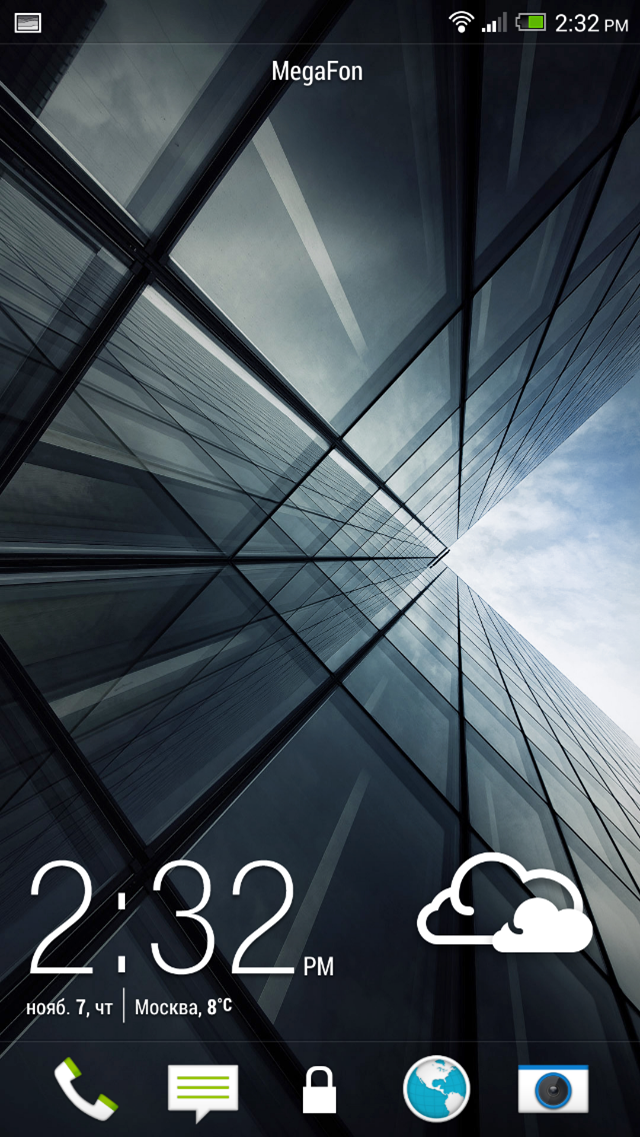
Рабочий стол
В принципе ОС смотрится шикарно, а огромное количество дополнительных функций делает ее совершенной во всех планах, но долго зацикливаться на этом не будем, а сразу перейдем к настройкам.

Настройка отпечатков
Небывалый интерес привлек к себе датчик, который можно настроить для быстрого запуска некоторых приложений и функций.
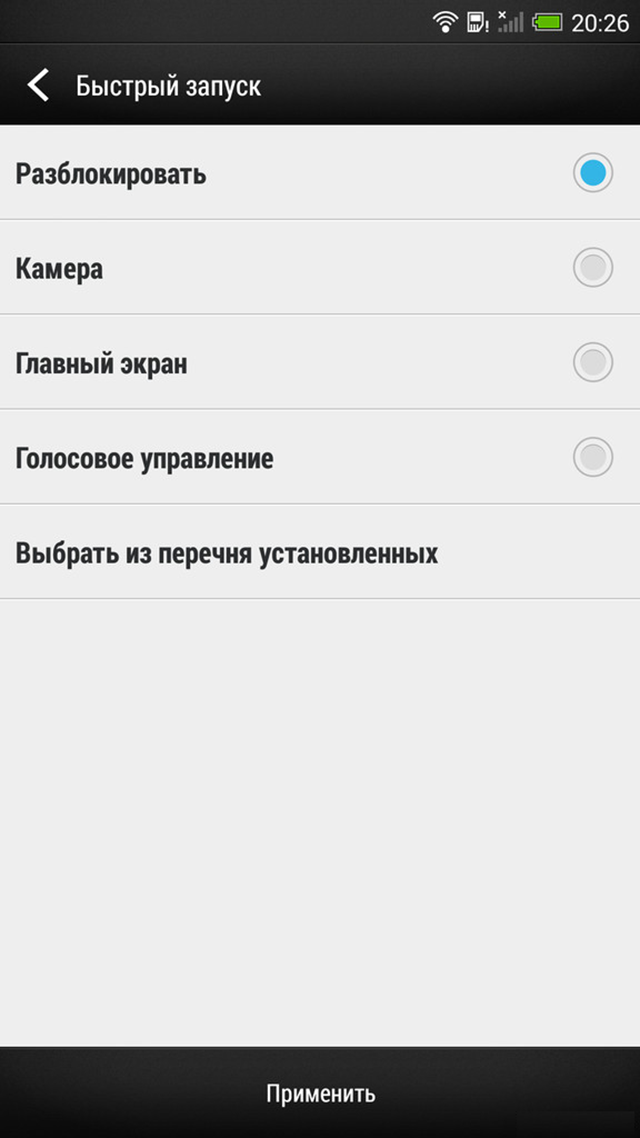
Выбор приложения
Какую функцию или программу настроить – выбирать вам, нужно только учесть, что иногда датчик работает некорректно, намного хуже, чем на iPhone. Зато эксклюзивное решение для Android-устройств.
Подключение по Wi-Fi
Ничего сложного в этом нет, прежде всего, нужно открыть настройки гаджета и активировать Wi-Fi модуль просто переведя ползунок в режим «ON», как показано ниже. Потом нажать на сам пункт и выбрать нужную точку из только что сформировавшегося списка.
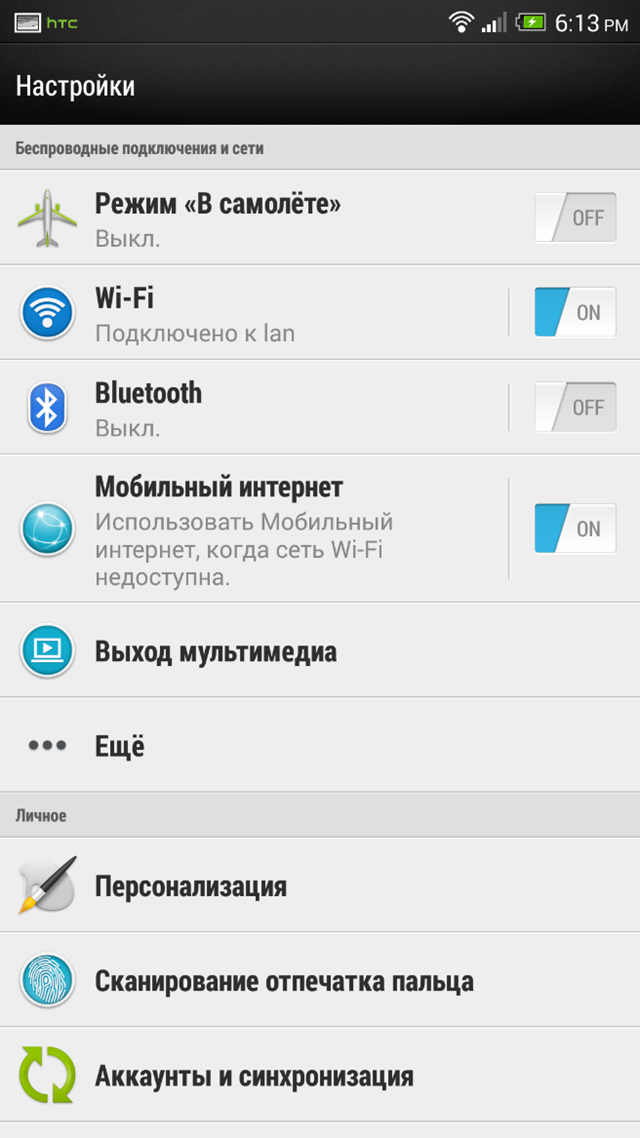
Меню настроек
Если требуется, введите пароль и подождите пока вашему устройству будет выделен сетевой адрес, после этого вы может спокойно переходить к Интернет-приложениям. Для быстрого отключения и подключения к известным точкам используйте панель быстрого доступа, которая вызывается из верхней части экрана.
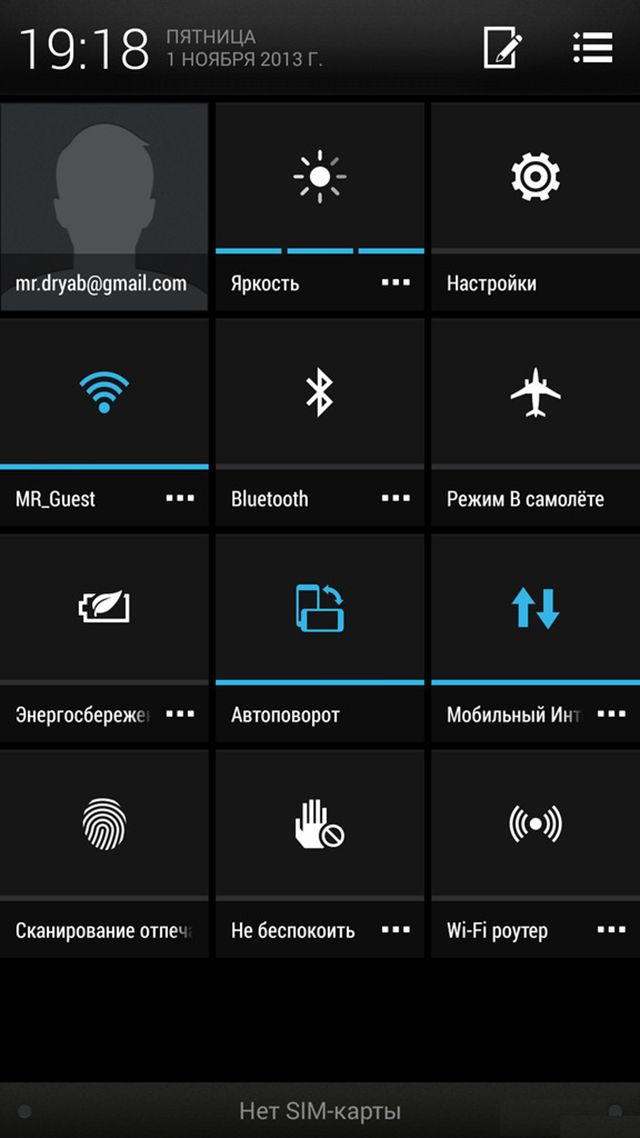
Панель быстрого доступа
Помимо быстрого подключения к Wi-Fi, предусмотрены и другие дополнительные возможности.
Мобильный Интернет
Для подключения к сети 3G используйте автоматические настройки, которые можно заказать, позвонив оператору или отправив сообщение со специальным словом. После получения ответа, нужно просто сохранить сообщение и перезагрузить систему.
Прошивка гаджета
Этот смартфон-планшет является флагманом компании, а поэтому все имеющиеся на данный момент обновления для операционной системы Android и фирменной оболочки Sense владельцы получают сразу. В связи с этим ручная прошивка устройства не требуется.
Следует обратить внимание, если вы всерьез намерены прошить свой девайс, официальная гарантия сразу же аннулируется, а в случае поломки компания производитель не несет никакой ответственности.
Процесс настолько сложен, что в конечном итоге вы можете получить нестабильную операционную систему с неработающими модулями интернет-связи и сканером отпечатков, иногда замечены неработающие приложения, как вернуть их к жизни – неизвестно. В случае экстраординарной ситуации следует немедленно обратиться в сервисный центр или к мастеру по ремонту планшетов – это единственный правильный выход.
Установка root
Root-права, как и ручная прошивка, приводят к аннуляции гарантии, поэтому если нет большой необходимости лучше отложить этот шаг на другое время. Обратите внимание, что получение рут-прав предполагает сброс всех параметров устройства до заводских, поэтому:
- Заранее создайте копии всех персональных данных;
- Зарядите смартфон на 100%;
- Подготовьте исправный шнур.
Разблокировка загрузчика
Прежде всего, получение root предполагает разблокировку загрузчика или Bootloader, через который собственно и производится процедура рутирования. На сегодня имеется два способа, оба официально через сайт производителя, однако учтите следующее:
- Первый очень долгий и в ручном режиме;
- Второй полностью в автоматическом режиме через приложение.
Рассмотрим первый вариант, как самый легкий и простой для понимания пользователя, не требующий каких-то дополнительных знаний. По ссылке ниже скачиваем саму программу:
http://mdforum.ru/attachment.php?attachmentid=39667&d=1399305064
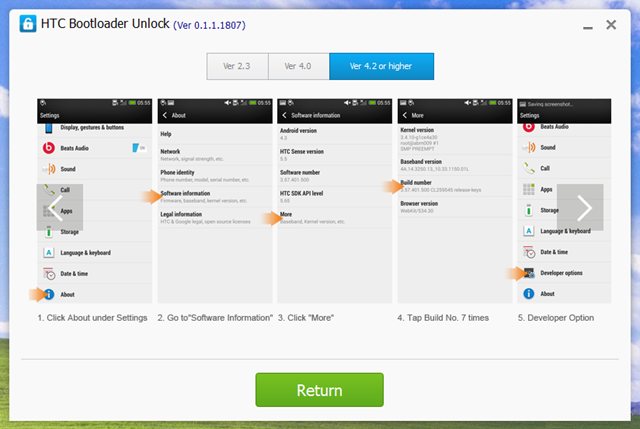
Главное окно
После загрузки, достаем из архива все файлы, берем девайс и подключаем его к компьютеру, перед этим включив отладку по USB в настройках. Запускаем приложение, если у вас Windows 7 и выше: из-под администратора.
Программа автоматически установит все драйвера и скачает нужные файлы, поэтому ничего дополнительно загружать не придется.
Откроется окно, где в верхней части необходимо выбрать текущую версию операционной системы Android, в нашем случае это, конечно же, последняя кнопка – версия 4.2 и выше. В программе, в виде изображений будет показана инструкция, как правильно настроить USB отладку для работы программы, обязательно выполняем этот пункт.
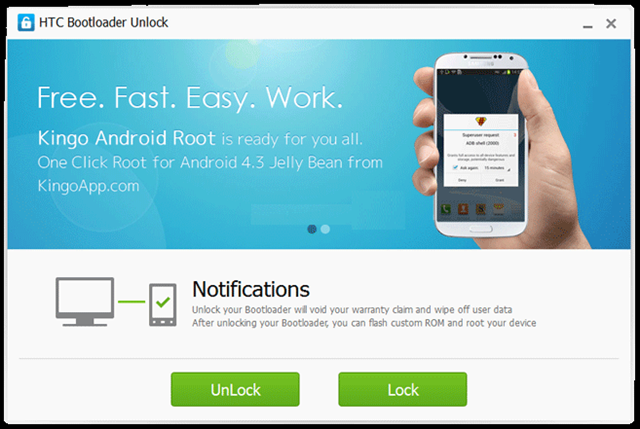
Запуск разблокировки
После нажатия кнопки «Return» появится небольшое уведомление, в котором разработчики предупреждают пользователей о возможных последствиях установки root, обязательно ознакомьтесь с ним. Если вы полностью согласны, то сразу же нажимайте кнопку «UnLock».
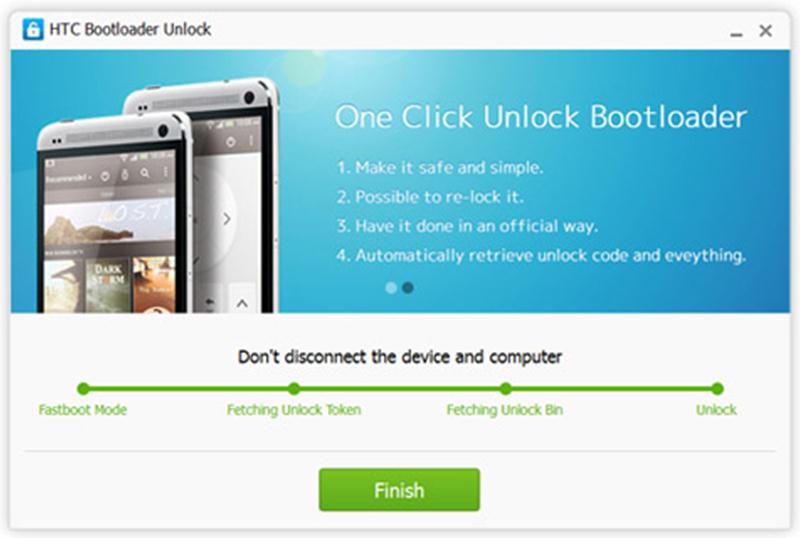
Успешное завершение
После успешного завершения нажимаем кнопку «Finish» и отключаем гаджет, одновременно закрывая приложение.
Переустановка Recovery
Теперь нужно переустановить Recovery для того, чтобы получить доступ к сервисным функциям –планшета-смартфон, а для этого выполняем:
- Скачиваем архив по адресу https://yadi.sk/d/C3R_m66sd2AgY;
- Создаем в корне системного диска папку под названием «Android».
Все файлы из скачанного архива перемещаем в только что созданную папку (попутно доставая их из архивов), файл с расширением «IMG», переименовываем в recovery.img.
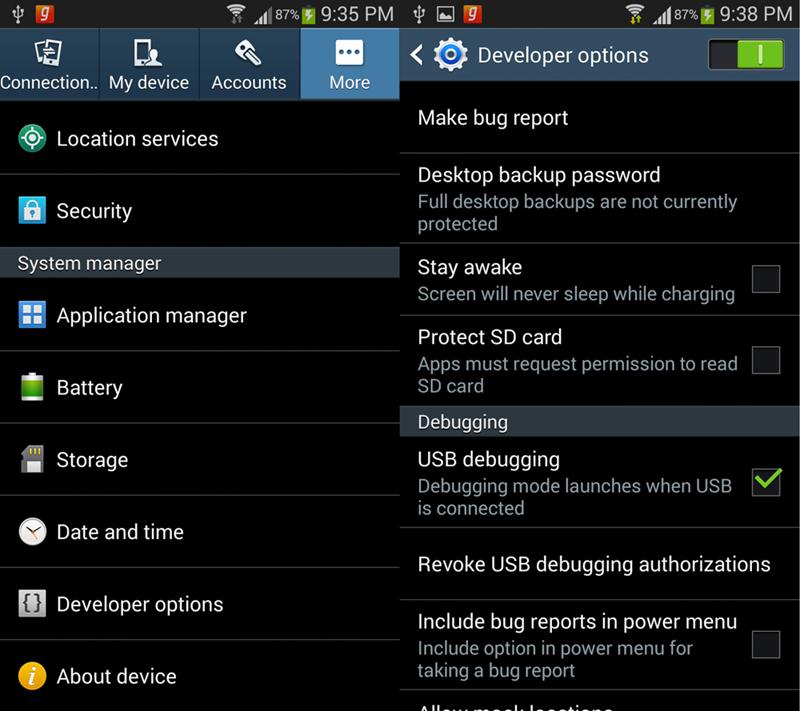
Включаем отладку
Обязательно устанавливаем на компьютер официальные драйвера и в настройках девайса ставим галочку «Отладка по USB». Выключаем гаджет, зажимаем кнопку Power и громкость минус, загрузится меню, в котором нужно найти и выбрать пункт fastboot.
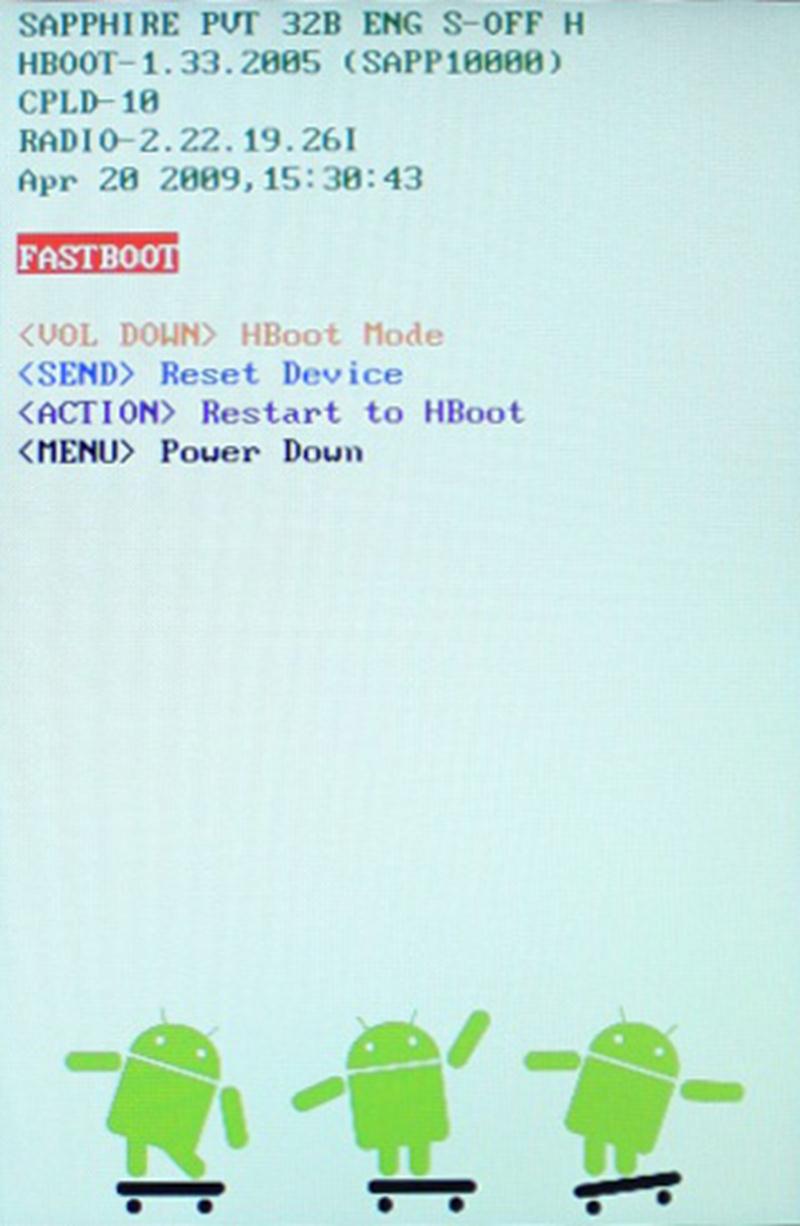
Загрузочное меню
Теперь осталось подключить смартфон-планшет к компьютеру и перейти в папку Android, находясь в ней зажать «Shift» и через контекстное меню запустить командную строку. В ней набрать простую команду: fastboot flash recovery recovery.img.
Ожидайте завершения, после этого отсоедините шнур и закройте окно командной строки.
Получение рут
Завершающим этапом установки: является скачивание самих root-прав https://yadi.sk/d/NYx6MQa2d2Azz, перекидывание архива в корень памяти устройства и его выключение. Снова зажимаем клавишу включения и громкость уменьшения, до появления меню, где выбираем Recovery.
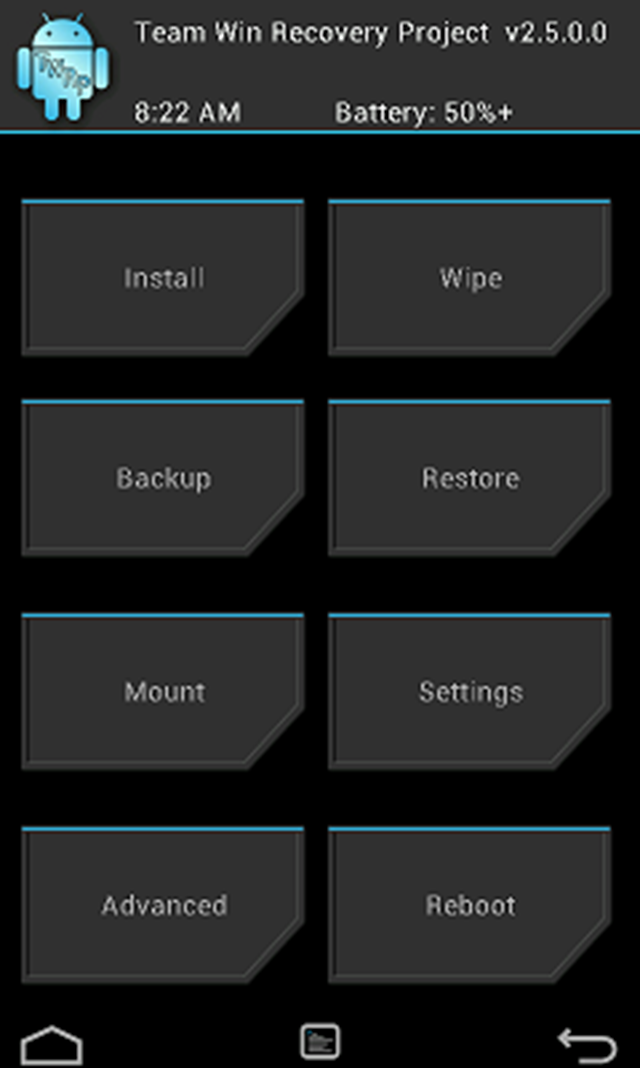
Меню TWRP
Нажимаем кнопку «Install», находим только что сброшенный архив и выбираем его, после установки возвращаемся в главное меню и перезагружаем систему. На этом получение root завершено.
ПОСЛЕДНИЕ КОММЕНТАРИИ